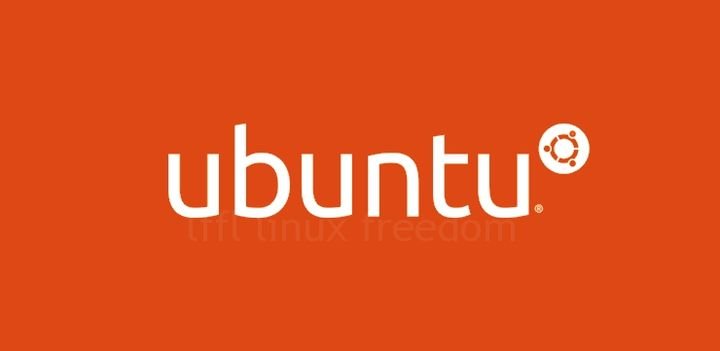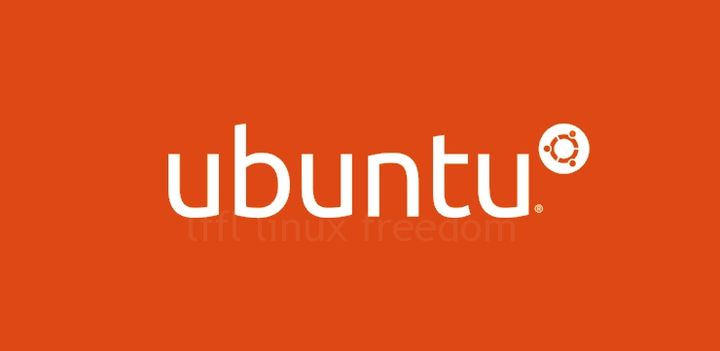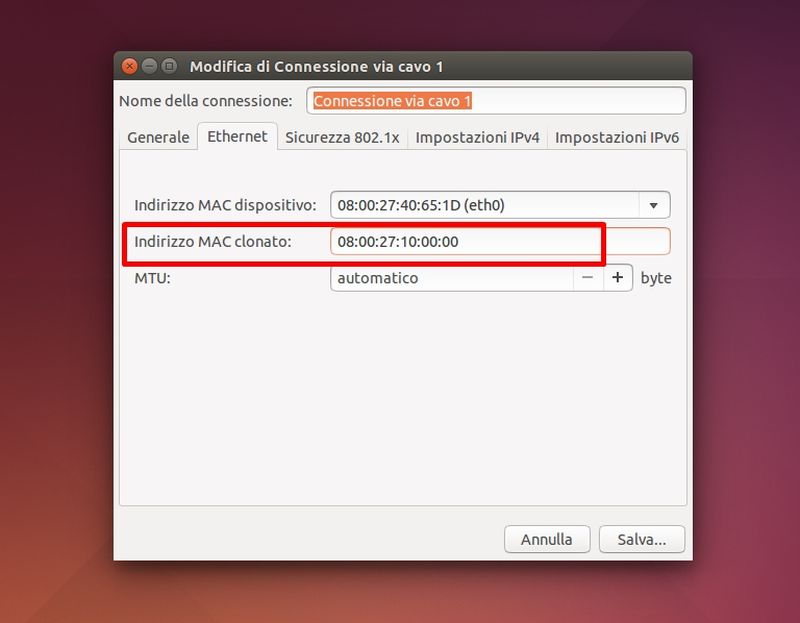Grazie all’indirizzo MAC Address potremo ad esempio fornire una maggiore protezione alla nostra rete locale consentendone ad esempio l’accesso solo a determinati indirizzi MAC ecc. In questa semplice guida vedremo come poter cambiare velocemente l’indirizzo fisico Mac Address della nostra scheda di rete Lan o Wireless in Ubuntu e derivate, ecco come fare.
Basta semplicemente dare un click con il tasto destro del mouse nell’applet delle connessioni internet presente nel pannello di Ubuntu o nelle derivate come Lubuntu, Xubuntu ecc e scegliere l’opzione “Modifica Connessioni” in alternativa possiamo accedere da menu in “Connessioni di Rete“.
Si aprirà il gestore grafico di Network Manager dal quale potremo creare nuove connessioni o modificare le attuali. Basta selezionare la scheda di rete / connessione nella quale vogliamo modificare l’indirizzo fisico MAC Address e clicchiamo su “modifica”.
Come potremo notare anche dall’immagine, basta accedere alla sezione Ethernet o in caso di Wireless dedicata all’indirizzo fisico, e inserire il nuovo indirizzo MAC Address nella sezione “Indirizzo MAC Clonato” e clicchiamo su Salva.
A questo punto avremo un nuovo indirizzo MAC Address per la nostra scheda Lan o Wifi. per ripristinare l’originale basta ripetere l’operazione e rimuovere l’indirizzo “clonato” e cliccare su Salva.
Anche se indicata e testata in Ubuntu la guida funziona anche in altre distribuzioni Linux con Network Manager come ad esempio Debian, Fedora, openSUSE ecc.